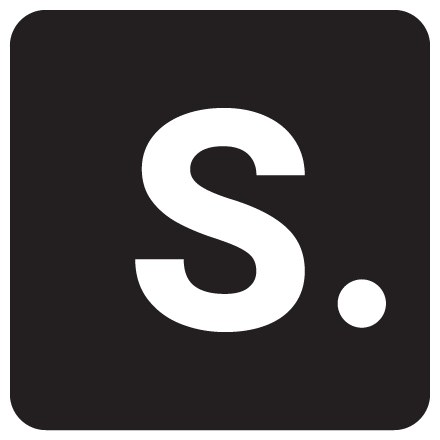تدوین با پریمیر و کپ کات
آیا برای شروع این دوره نیاز به هیچ تجربهی قبلی دارم؟
خیر. این دوره برای افرادی طراحی شده که هیچ پیشزمینهای در زمینهی ادیت ویدیو ندارند. تمامی مباحث به زبان ساده و با فرض آشنایی صفر با نرمافزار آموزش داده میشود.
برای شرکت در دوره چه چیزهایی لازم دارم؟
فقط یک گوشی موبایل (اندروید یا آیفون) که اپلیکیشن CapCut روی آن نصب شده باشد کافی است. نیازی به لپتاپ یا تجهیزات حرفهای نیست. در بعضی قسمتها یک هدفون برای بهتر شنیدن جزئیات صوتی هم میتواند کمک کند.
آیا اپلیکیشن CapCut رایگان است یا باید هزینهای پرداخت کنم؟
CapCut به صورت رایگان در دسترس است و امکانات اصلی آن بدون پرداخت هزینه قابل استفاده هستند. البته در داخل برنامه آیتمهایی وجود دارند که برچسب “Pro” دارند که در دوره آموزش داده شده چطور به رایگان از اونها استفاده کنید.
آیا فایلهای تمرینی در طول دوره در اختیارم قرار میگیرد؟
بله. فایلهای تمرینی شامل ویدیوها، موزیک، تصاویر و صداهای خام هستند که میتوانید با آنها تمرین کنید. این فایلها در قسمت جعبه ابزار در دوره قرار گرفتهاند.
آیا میتوانم فقط با موبایل و اپلیکیشن CapCut ویدیوهای حرفهای بسازم؟
بله. CapCut یک ابزار قدرتمند برای ساخت ویدیوهای حرفهای با موبایل است. با یادگیری تنظیمات، افکتها، تصحیح رنگ و ترکیب درست المانها، میتوانید ویدیوهایی بسازید که از نظر کیفیت با پروژههای ساختهشده روی کامپیوتر برابری کنند.
این آموزش برای نسخه موبایل CapCut است یا نسخه دسکتاپ؟
تمرکز این دوره روی نسخه موبایل CapCut است. چون نسخه موبایل امکانات زیادی دارد و مخصوص تولید سریع محتوا برای شبکههای اجتماعی طراحی شده است.
چقدر زمان نیاز دارم تا بتوانم ویدیوهای خوبی بسازم؟
اگر روزانه ۳۰ تا ۶۰ دقیقه تمرین کنید، معمولاً در عرض ۲ تا ۳ هفته میتوانید ویدیوهایی با کیفیت قابل قبول تولید کنید. سرعت پیشرفت بستگی به میزان تمرین شما دارد.
آیا ساخت کلیپهای اینستاگرامی هم در این دوره آموزش داده میشود؟
بله، بخش مهمی از دوره به ساخت ریلز، استوری و پستهای ویدیویی مخصوص اینستاگرام اختصاص داده شده. یاد میگیرید چطور ویدیوها را کوتاه، جذاب و مناسب الگوریتم اینستاگرام تدوین کنید.
چطور میتوانم از قابلیت "Remove Background" (حذف پسزمینه) استفاده کنم؟
در CapCut، وقتی یک ویدیو یا عکس را انتخاب میکنید، گزینهی “Remove Background” در بخش ادیت ظاهر میشود. با یک کلیک، بکگراند حذف میشود. بهتر است پسزمینه سوژه ساده باشد تا نتیجه بهتر باشد. این قابلیت فقط روی ویدیوهای کوتاه بهتر عمل میکند و برای ویدیوهای طولانیتر ممکن است کیفیت افت کند.
چه تفاوتی بین "Overlay" و "Add" در اضافه کردن ویدیو وجود دارد؟
“Add” ویدیو را به خط زمانی اصلی اضافه میکند (پشت سر بقیه کلیپها)، اما “Overlay” ویدیو را به صورت لایهی بالایی روی کلیپهای دیگر مینشاند. از Overlay برای ساخت افکتهایی مثل Picture-in-Picture یا ساختن کلاژ ویدیویی استفاده میشود.
بهترین تنظیمات خروجی برای کیفیت بالا و حجم مناسب چیه؟
معمولاً تنظیمات 1080p و فریمریت ۳۰fps کیفیت خیلی خوبی میدهد. اگر قصد انتشار در اینستاگرام یا تیکتاک دارید، بیتریت را روی حالت Auto یا Medium بگذارید. اینجوری کیفیت حفظ میشود و حجم هم زیاد نمیشود.
چطور میتوانم یک متن (Text) را انیمیشنی کنم؟
بعد از نوشتن متن، گزینهی “Animation” را انتخاب کنید. میتوانید انیمیشن ورود (In)، خروج (Out) یا حرکت ممتد (Loop) اضافه کنید. پیشنهاد میکنم برای حرفهایتر شدن، از انیمیشنهای ساده مثل Fade یا Pop استفاده کنید و از انیمیشنهای خیلی شلوغ پرهیز کنید.
چطور چند کلیپ را به هم وصل کنم بدون اینکه بینشان افکت ناخواسته بیفتد؟
بعد از چسباندن کلیپها، روی آیکون کوچک بین دو کلیپ بزنید. اگر به صورت خودکار ترنزیشن اضافه شده بود، گزینهی “None” یا “هیچ” را انتخاب کنید تا کلیپها بدون افکت اضافی پشت سر هم اجرا شوند.
قابلیت Keyframe در CapCut به چه دردی میخورد و چطور استفاده میشود؟
Keyframe یعنی مشخص کردن نقاط تغییر در زمان. مثلاً میتوانید یک ویدیو را از یک نقطه به نقطهی دیگر حرکت دهید یا بزرگ و کوچک کنید. برای این کار، ویدیو را انتخاب کن، گزینهی Keyframe (علامت الماس) را فعال کن و در نقاط مختلف تغییرات دلخواه را اعمال کن.
چطور میتوانم سرعت ویدیو را تغییر بدهم بدون اینکه ویدیو بیکیفیت شود؟
CapCut دو روش تغییر سرعت دارد:
Normal: برای افزایش یا کاهش سرعت به صورت یکنواخت.
Curve: برای تغییر سرعت به صورت غیرخطی (مثلاً اول کند، بعد سریع).
اگر سرعت زیاد تغییر کند، افت کیفیت ایجاد میشود؛ برای کم کردن این اثر، گزینهی “Frame Blending” را فعال کن تا حرکت نرمتر شود.
آیا امکان ساخت ویدیوهای تایم لپس (Time-lapse) در CapCut وجود دارد؟
بله. کافی است یک ویدیوی طولانی را وارد CapCut کرده و با افزایش شدید سرعت (مثلاً ۵۰ برابر)، افکت تایم لپس ایجاد کنید. حواست باشد که اگر ویدیو خیلی طولانی باشد، ممکن است کمی سنگین شود.
بهترین روش برای سینک کردن آهنگ و تصویر (Lip Sync یا Beat Sync) چیست؟
اول موزیک را وارد کن، روی نقاط ضرباهنگ (Beat) زوم کن و هر جا که لازم است کلیپ را برش بزن یا فریمها را تنظیم کن. CapCut همچنین گزینهی Auto Beat Sync دارد که برای کلیپهای کوتاه میتواند کمک کند، اما دستی تنظیم کردن همیشه دقیقتر است.
چطور میتوانم یک استوری یا ریلز با کیفیت عمودی بسازم؟
هنگام ساخت پروژه جدید، ابعاد (Ratio) را روی ۹:۱۶ تنظیم کن (ابعاد عمودی مخصوص موبایل). سپس تمام کلیپهایت را طوری ادیت کن که مرکز کادر حفظ شود و متنها یا عناصر مهم در حاشیههای کادر قرار نگیرند، چون این قسمتها در بعضی اپلیکیشنها برش میخورند.
چطور میتوانم بخشی از صدا یا موزیک را حذف یا ویرایش کنم؟
بعد از انتخاب کلیپ صوتی یا موسیقی، گزینهی Split یا “برش” را بزن تا بتوانی قسمتهای اضافی را حذف کنی. همچنین گزینهی Volume بهت اجازه میدهد میزان صدای بخشهای مختلف را کم یا زیاد کنی.
چطور میتوانم کیفیت تصویر ویدیو را در CapCut بهتر کنم؟
با استفاده از ابزار Adjust میتوانی نور، کنتراست، Saturation و Sharpness را بهینه کنی. همچنین قابلیت Auto Enhance وجود دارد که به طور خودکار کیفیت تصویر را بهتر میکند، ولی برای نتیجه بهتر معمولاً بهتر است تنظیمات دستی انجام بدهی.